Три способа сделать снимок экрана на Samsung Galaxy A50
В этой статье вы узнаете, как сделать снимок экрана на Samsung Galaxy A50. Galaxy A50 – очень популярный телефон с отличными характеристиками. Он оснащен 6,4-дюймовым дисплеем Super AMOLED с разрешением 1080 на 2340 пикселей, Exynos 9610 SoC с графическим процессором Mali-G72 MP3, тройным расположением задней камеры (25 МП, 8 МП, 5 МП), селфи-камерой 25 МП, встроенным дисплеем. сканер отпечатков пальцев и огромный аккумулятор на 4000 мАч. Ниже вы найдете различные способы сделать снимок экрана на этом телефоне.
Зачем делать скриншоты?
Возможность делать снимки экрана уже много лет доступна на устройствах Android. Это важная функция, которая позволяет пользователям захватывать все, что отображается на экране, и сохранять это как файл изображения, которым можно поделиться с друзьями.
Каждый производитель реализует свои методы создания снимков экрана. Некоторые компании, такие как Samsung, реализуют несколько методов создания снимков экрана, что упрощает выбор для клиентов. Ниже вы найдете некоторые из доступных способов сделать снимок экрана на Samsung Galaxy A50.
Программы для Windows, мобильные приложения, игры - ВСЁ БЕСПЛАТНО, в нашем закрытом телеграмм канале - Подписывайтесь:)
Как сделать снимок экрана на Samsung Galaxy A50
Есть много способов сделать снимок экрана на популярном устройстве Samsung Galaxy A50. Вы можете использовать традиционный метод, который включает в себя нажатие определенных аппаратных клавиш, или можете использовать программные уловки. Вы можете выбрать то, что вам удобнее.
1. Снимок экрана Galaxy A50: использование аппаратных клавиш

Первый способ сделать снимок экрана на Galaxy A50 – использовать аппаратные кнопки. Когда в телефонах Samsung все еще были физические кнопки, традиционным способом сделать снимок экрана было одновременное нажатие и удерживание кнопок питания и дома. Однако это больше невозможно, поскольку у Galaxy A50 нет физических ключей.
Чтобы сделать снимок экрана с помощью физических клавиш, нажмите и удерживайте уменьшение громкости + питание ключи одновременно. На экране будет мигать белый экран, что означает, что был сделан снимок экрана. Вы также можете выбрать прокрутку захвата, если хотите. Вы можете получить доступ к снимку экрана из приложения галереи в разделе «Скриншоты».
2. Снимок экрана Galaxy A50: проведите пальцем по ладони, чтобы сделать снимок.

Второй способ – использовать для захвата смахивание ладонью – параметр, который Samsung включил в меню настроек. Это очень полезная функция, которая позволяет очень легко делать снимки экрана вашего Galaxy A50. Все, что вам нужно сделать, это провести ладонью по экрану, и будет сделан снимок экрана.
Чтобы включить эту опцию, перейдите в Настройки> Расширенные функции. Прокрутите вниз и нажмите Движения и жесты. Прокрутите вниз, пока не найдете параметр под названием Проведите пальцем по ладони, чтобы захватить. Нажмите, чтобы включить.
3. Снимок экрана Galaxy A50: меню Ассистента.

Третий способ сделать снимок экрана – использовать меню Ассистента. Это полезная функция, особенно если физические клавиши вашего Galaxy A50 сломаны, и вы не можете использовать традиционный метод создания снимков экрана.
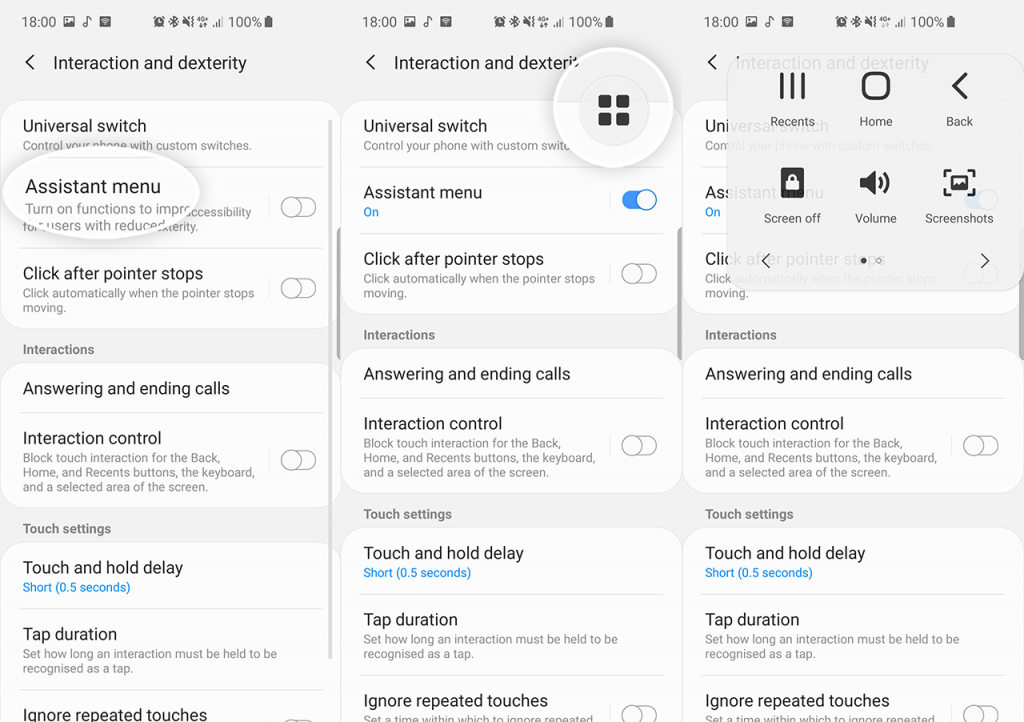
Идти к Настройки> Доступность> Взаимодействие и ловкость и нажмите на Ассистент меню. Появится плавающий круг. Нажмите на кружок, и появятся несколько вариантов. Нажать на Скриншоты. Экран снова станет белым, что означает, что был сделан снимок экрана.
Сделать снимок экрана на Samsung Galaxy A50 можно тремя способами. Какой метод вы предпочитаете, а какой – самый простой?
Программы для Windows, мобильные приложения, игры - ВСЁ БЕСПЛАТНО, в нашем закрытом телеграмм канале - Подписывайтесь:)